Lần đầu tự lắp ráp PC có vẻ khá khó khăn nhưng miễn là bạn chọn đúng các linh kiện và đặt chính xác chúng vào từng vị trí, khe cắm thì mọi việc sẽ đâu vào đấy. Trong bài viết này, TNC Store sẽ hướng dẫn từng bước cho các bạn cách lắp ráp PC.

Trước khi build PC, bạn cần chuẩn bị sẵn các dụng cụ và trang bị sau đây:
Bộ tua vít đa năng với đầy đủ các dạng đầu và kích cỡ.
Nhíp đầu cong và đầu thẳng để gắp các linh kiện như ốc, chip IC hay mở các mạch kết nối ở những vị trí hẹp khi mà bạn không thể dùng tay để thao tác.
Dây rút nhựa để ẩn phần dây kết nối giữa các linh kiện bên trong vỏ case như GPU, SSD, HDD, quạt tản nhiệt,… để tăng tính thẩm mĩ cho case, giúp luồng khí trong PC lưu thông dễ dàng, tránh việc tăng nhiệt độ của các phần cứng.
Dây đeo cổ tay chống tĩnh điện để đảm bảo an toàn, ngăn chặn sự tích tụ tĩnh điện trên cơ thể người. Việc tích tụ tĩnh điện có thể dẫn đến phóng tĩnh điện gây nguy hại đến các bộ phận nhạy cảm như CPU hay RAM.
Setup trước màn hình, bàn phím, chuột để sau khi lắp máy tính xong thì có thể tiến hành chạy thử và đừng quên chuẩn bị sẵn một ổ cắm điện, dây kết nối internet.
Công cụ để cài hệ điều hành: Đĩa CD hoặc USB, ổ cứng, DVD. Để nhanh, tiện lợi thì bạn nên chuẩn bị sẵn USB chứa bộ cài windows 10, hệ điều hành mới nhất hiện nay.
Mở 2 bên hông thùng máy bằng cách dùng tua vít tháo các con ốc và đẩy trượt vỏ case về phía sau. Nhấc nhẹ nắp ra và để ở nơi an toàn, ốc vít các bạn nên để trong cái khay nhỏ để tránh bị thất lạc.

Khi lắp quạt làm mát (Fan Case) thì hãy chú ý đến hướng thổi của quạt. Quạt sẽ có hai mặt, mặt trước thường dán nhãn logo, mặt sau cũng dán nhãn logo nhưng sẽ có thêm vài thông số kĩ thuật.
Ngoài ra mặt sau có thêm những thanh nhựa nối giữa khung và trục quay. Nếu quên thì bạn có thể nhìn ở phía hông quạt sẽ để 2 mũi tên, mũi tên nằm ngang sẽ chỉ hướng gió lưu thông, mũi tên đứng sẽ chỉ hướng cánh quạt quay.

Hướng không khí sẽ đi từ mặt trước ra mặt sau. Lắp quạt đảm bảo sao cho lượng không khí đi vào nhiều hơn lượng khí đi ra khỏi case để tối ưu khả năng tản nhiệt cho máy tính.
Thường thì sẽ có 2 quạt ở phía trước hút không khí vào và ít nhất 1 quạt sẽ gắn ở phía sau case để đẩy hết khí nóng bên trong case ra ngoài. Bạn cũng có thể lắp thêm một hoặc 2 quạt ở phía trên nóc vỏ máy tính để xả khí nóng ra.

Tấm chắn main (I/O Shield) thường đi kèm với bo mạch chủ, có hình chữ nhật được lắp vào khoảng sau của case máy tính. Tấm chắn main này có các lỗ để cắm các thiết bị ngoại vi như chuột, bàn phím, dây loa, USB, dây mạng,... và bảo vệ main từ các tác động bên ngoài khi cắm nhiều cáp vào cổng I/0.
Bây giờ hãy đặt tấm chắn main vào khe hình chữ nhật ở phía sau vỏ PC. Hãy chắc chắn rằng mặt trong của chắn là mặt của các cổng cắm được bẻ vào bên trong và hướng các cổng Audio sẽ nằm ở dưới.

Tiếp theo hãy lắp ốc đệm để đỡ bo mạch chủ. Nếu không lắp ốc đệm board sẽ tiếp xúc với vỏ case và dẫn đến chập điện khi ghim nguồn. Hãy xem bo mạch chủ có bao nhiêu vị trí để có thể bắt ốc đệm một cách chính xác, tránh dư cũng như thiếu ốc đệm.

Đặt board mạch chủ của bạn lên trên các ốc đệm ở trong case, cẩn thận đặt các cổng kết nối tương ứng với các lỗ cắm ở tấm chắn I/O mà bạn vừa lắp. Sau đó, chỉ việc cố định bo mạch chủ bằng các ốc main.
Bước tiếp theo, lắp CPU vào bo mạch chủ.
Tháo nắp che bằng cách ấn nhẹ chốt xuống và đẩy lẫy kim lại sang bên phải rồi kéo nắp che socket lên. Nhẹ nhàng đặt CPU của bạn vào bên trong đế socket sao cho khớp hoàn toàn.
Lưu ý sẽ có một hình tam giác ở góc trái bên dưới và 2 phần lõm vào ở cạnh của CPU, các điểm này phải trùng với các dấu hiệu ở trên main.

Đóng nắp che CPU lại, thao tác ngược như lúc tháo, nắp che CPU sẽ bật ra tức là đã hoàn thành. Nắp che CPU nên giữ lại phòng khi tháo CPU ra thì lắp nó vào che socket tránh khỏi bị cong chân.
RAM và Mainboard cần phải chọn đúng chuẩn để tương thích với nhau, đảm bảo máy tính có hiệu suất làm việc cao nhất.
Nếu chỉ cắm 1 thanh RAM thì nên ưu tiên cắm ở vị trí xa CPU để tránh nhiệt độ nóng phát ra từ CPU.
Nếu bạn muốn cắm 2 thanh RAM trong trường hợp main của bạn có đến 4 khe cắm thì hãy cắm xen kẽ với nhau để được hỗ trợ công nghệ dual channel (nhân đôi tốc độ truyền thông giữa bộ điều khiển nhớ và bộ nhớ RAM để cải thiện được hiệu suất hệ thống).
Mỗi dòng RAM sẽ có chân cắm khác nhau nên các bạn lưu ý. Ấn nhẹ chốt ở hai đầu khe RAM ra 2 bên, đưa RAM vào đúng vị trí sao cho phần lõm ở chân RAM khớp với chân cắm bên dưới. Để thẳng RAM với chân cắm rồi ấn 2 đầu xuống, 2 chốt sẽ khép lại và cố định thanh RAM.

Đây là phần phức tạp trong quá trình lắp ráp PC, lắp quạt làm mát CPU.
Đặt cẩn thận tản nhiệt lên sao cho 4 chân khít với 4 lỗ xung quanh CPU, cố định bằng cách đè đối xứng từng cặp chân quạt tản nhiệt sao cho nghe tiếng “cóc” là được. Sau đó, cắm luôn dây tản nhiệt vào 4 chân CPU Fan ở trên main.
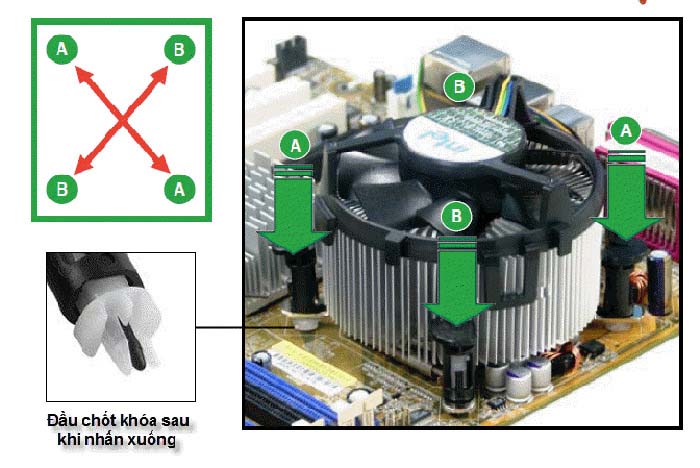
Hiện nay các case đều hỗ trợ lắp được nhiều lại ổ cứng từ SSD, HDD cho đến DVD, mỗi loại đều có khay lắp riêng tương thích với kích thước từng loại ổ cứng.
Cách lắp vào case khá đơn giản nên các bạn cứ yên tâm. Để HDD nằm ngang, chú ý phần mạch hướng xuống, đặt vào khay chứa ổ cứng, đẩy khay vào trong rồi bắt ốc vít cố định.
Lắp ổ cứng SSD cũng tương tự, tuy nhiên mỗi case sẽ có vị trí để lắp SSD riêng. Trên thân SSD sẽ có lỗ để bắt ốc, nên lưu ý vị trí đặt ổ SSD để tiện cho việc cắm dây SATA.

Khi lắp cáp vào main và cáp dữ liệu SATA cho ổ cứng để ý phần khớp chữ L ở đầu cáp, cổng trên main cũng tương tự như vậy, đặt đúng chiều và đẩy nhẹ vào.
Sau khi đã lắp đặt xong mainboard, CPU, bộ nhớ và ổ cứng, tiếp theo bạn sẽ tiếp tục lắp nguồn. Thường thì nguồn máy tính sẽ được lắp ở dưới cùng của máy tính do nguồn khá nặng, nếu thao tác không cẩn thận có thể rơi vào main hay các linh kiện khác dẫn đến hư hỏng.
Việc lắp nguồn ở phía dưới cũng tạo ra nhiều không gian hơn so với lắp ở trên nóc vỏ máy tính.
Đặt nguồn vào nơi được bố trí sẵn trong case, phần ghim điện sẽ hướng ra sau case, đẩy PSU vào các vị trí bắt ốc vít và siết chặt. Phần quạt tản nhiệt tích hợp bên trong nguồn nên hướng xuống dưới đáy PC, việc này sẽ giúp nguồn hút được không khí mát.

Để các nút nguồn I/O phía trước case hoạt động đúng, bạn cần cắm đúng cáp. Nếu bạn chưa quen thì hãy xem sách hướng dẫn lắp board mạch chủ, xác định các chân và cáp cần kết nối.
Cố gắng làm phần này nhẹ nhàng, để không làm cong các chân. Điều quan trọng cần lưu ý là bất kỳ đèn LED nào (HDD và Power) thì chân dương và âm cần được lắp chính xác vào các chân dương và âm trên main.

Chân cắm âm thanh nằm ở phía dưới bên trái của hầu hết các main. Trên các chân cắm và đầu cắm sẽ có một vị trí khuyết đi, bạn chỉ cần chú ý sao cho 2 chân bị khuyết trùng khớp nhau là có thể cắm vào.

Dây USB 2.0 các bạn gắn vào cổng USB trên main. Chân cắm USB cũng sẽ có một vị trí khuyết, các bạn chỉ việc cắm vào cho khớp. Dây cáp USB 3.0 sẽ to hơn USB 2.0, trên đầu dây sẽ có mấu nhô ra để khi bạn cắm vào mấu sẽ giữ chặt dây USB.
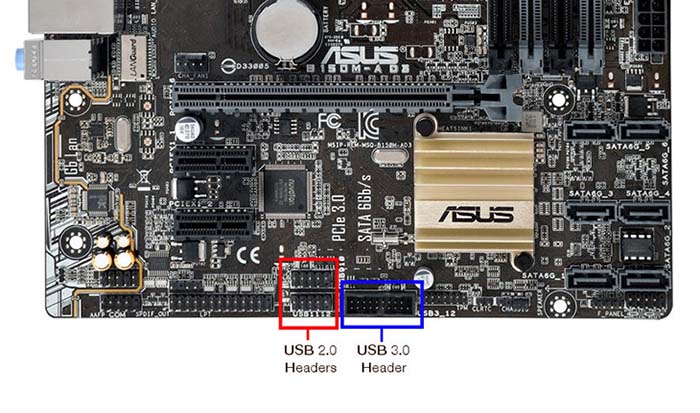
Xác định chân cắm nguồn 24 pin trên main, trên dây cắm nguồn sẽ có chấu cài vào khấc chân nguồn trên main, cắm các chân cắm vào chân nguồn 24 chân sao cho ăn khớp nhau là được. Nguồn 8 pin cấp cho CPU cũng lắp tương tự như nguồn 24 pin.

Tiếp theo, lấy một đầu cáp SATA và gắn bất kỳ ổ cứng nào mà bạn đã lắp, đầu còn lại gắn vào cổng SATA trên board mạch chủ. Cắm tương tự cho các ổng cứng còn lại.

Dây cắm nguồn cho GPU là dây nguồn có ghi chữ PCle trên đầu dây. Cắm nguồn PCIe vào GPU theo đúng hướng chốt như nguồn 24 pin và 8 pin là được.

Trước tiên hãy xem mainboard và xác định vị trí khe cắm PCIe. Từ đó, xác định vị trí cắm GPU mà sẽ chiếm 2 hoặc 3 khe cắm PCIe và tháo các miếng che ở case ra. Tùy theo vỏ case mà phần che khe PCle có thiết kế khác nhau, có loại phải bẻ ra, có loại thì chỉ cần tháo 2 ốc vít trên nắp khe và lấy ra.
Lấy card đồ họa và đặt thử nó vào vị trí các khe cắm PCle trên main, phần chân tiếp xúc của GPU cũng có phần lõm tương ứng với gờ nổi ở khe cắm PCle.
Ấn nhẹ xuống cho đến khi nghe thấy tiếng click, sau đó dùng ốc vít cố định GPU tại vị trí mà bạn đã tháo nắp che khe cắm PCle. Các cổng I/O phía sau trên GPU phải hướng ra phía sau case.

Bây giờ máy tính của bạn đã được ráp xong, khoan hãy lắp vỏ máy tính vào vội. Trước tiên, bạn phải chắc rằng nó thực sự hoạt động:
Kiểm tra dây nguồn của Mainboard, CPU, dây dữ liệu và dây nguồn ổ cứng.
Kiểm tra RAM, GPU đã được cắm chặt chưa.
Mang máy tính đã lắp xong tạm thời của bạn đến chỗ màn hình máy tính được chuẩn bị sẵn từ trước, cắp nguồn điện cho PC, màn hình, kết nối bàn phím và chuột vào PC.
Khởi động và kiểm tra tiếp. Nhấn phím Delete để vào màn hình BIOS. Chọn System Setting để kiểm tra các thành phần:
Kiểm tra các thành phần linh kiện trong máy tính có hoạt động đúng chưa.
Kiểm tra các quạt làm mát của CPU, PSU và quạt của case xem hoạt động hay không.
Kiểm tra nhiệt độ CPU của bạn, đảm bảo rằng nó hoạt động khoảng 30 - 40 độ C và đảm bảo rằng ổ đĩa khởi động của bạn đang hoạt động chính xác.
Chia sẻ bài viết:
Sản phẩm đã xem